Response Code Mapping
Puedes asignar los servicios del cliente a las transacciones de la plataforma (tanto nativas como configurables) para asignarles códigos de respuesta personalizados. Esto es útil para realizar un seguimiento de las respuestas obtenidas de las transacciones del cliente y asociarlas a códigos internos.
Desde la página Response Code Mappings, puedes ver las transacciones mapeadas y sus códigos de respuesta y crear nuevas para cada producto configurado en tu ambiente.
Selecciona el producto con el que deseas trabajar en el menú desplegable de productos. Luego ve a Interface > Response Code Mappings en el menú Product para ver los códigos de respuesta asignados para el producto seleccionado. Consulta la imagen comentada a continuación para obtener más información sobre esta página.
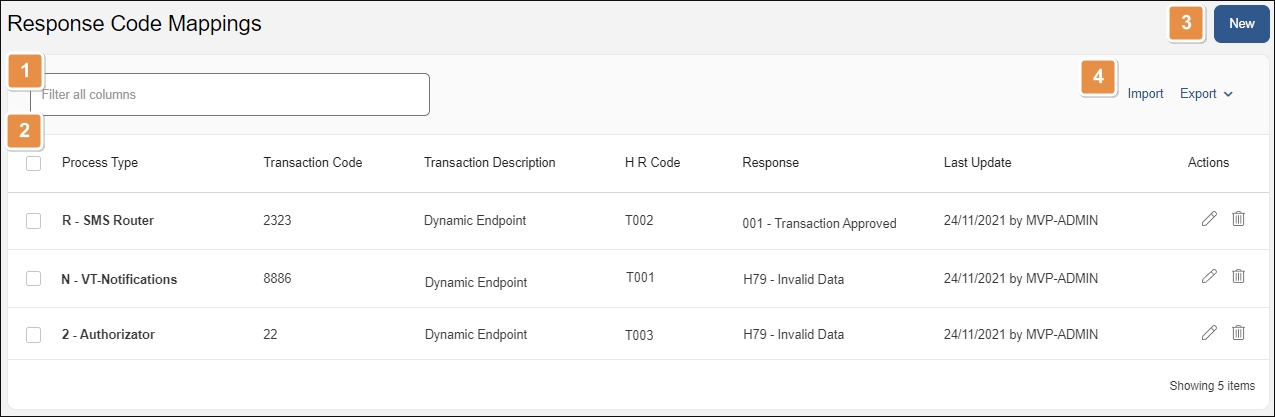
Barra de búsqueda. Escribe una palabra clave para buscar los códigos de respuesta mapeados por código o respuesta.
Códigos de respuesta mapeados. Lista de códigos de respuesta mapeados desde un servicio y asociados a códigos internos del producto seleccionado. La información se divide en las siguientes columnas:
Process Type
Tipo de proceso host involucrado en la transacción.
Transaction Code
ID de la transacción nativa o configurable.
Transaction Description
Descripción de la funcionalidad de la transacción.
Host Response Code
Código de respuesta recuperado del servicio. Este es el código de respuesta asignado.
Response
Código de respuesta de la transacción interno que se asocia al código de respuesta del servicio externo (o código de respuesta del host).
Last Update
Fecha en la que se actualizó por última vez el código de respuesta.
Actions
Edit
Haz clic para editar el mapeo de código de respuesta.
Delete
Haz clic para eliminar la entrada.
New Haz clic para crear una asignación de código de respuesta.
Herramientas.
Import
Haga clic para importar un archivo .xml que contenga una lista de códigos de respuesta asignados, en lugar de hacerlo manualmente. Puedes utilizar esta función para importar códigos de respuesta asignados desde otro entorno.
Export
Selecciona una o más entradas y luego haz clic en Export > Export para descargar los códigos de respuesta asignados seleccionados en un archivo .xml. Hacer clic en Export > Export All para exportar todas las entradas de la lista en un archivo .xml. Puedes utilizar esta función para migrar entradas a otro entorno.